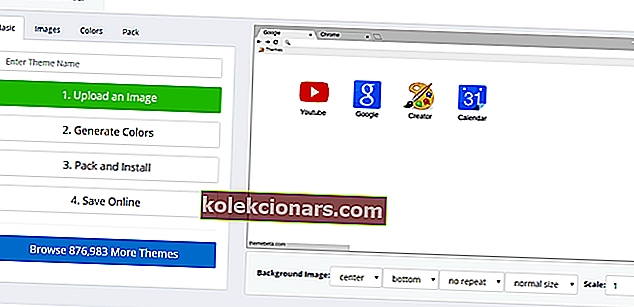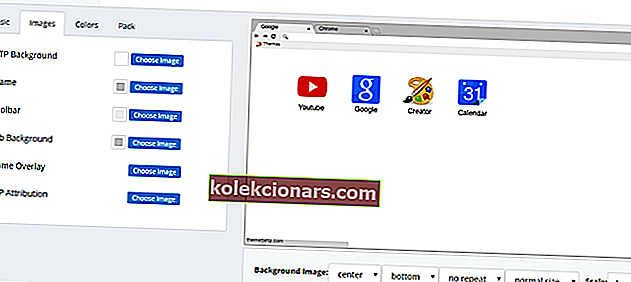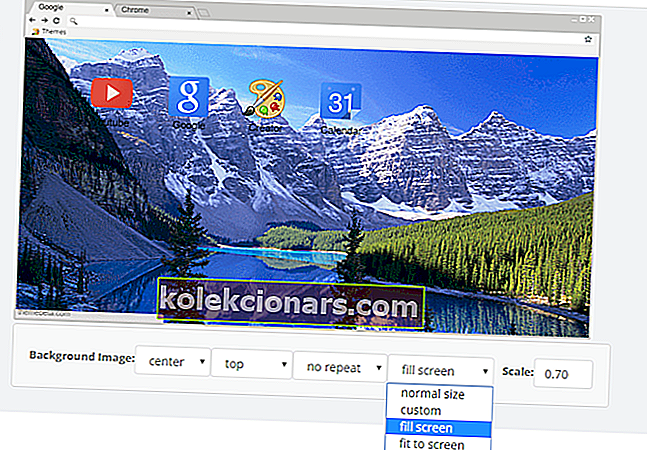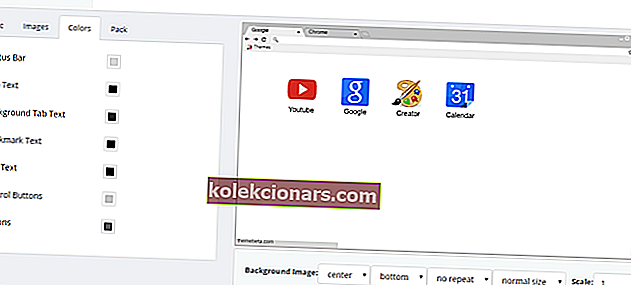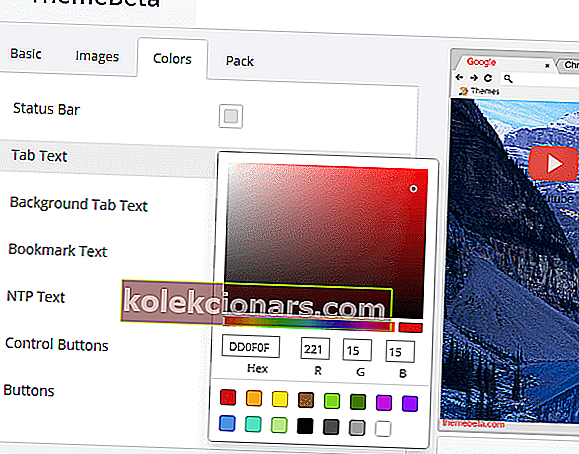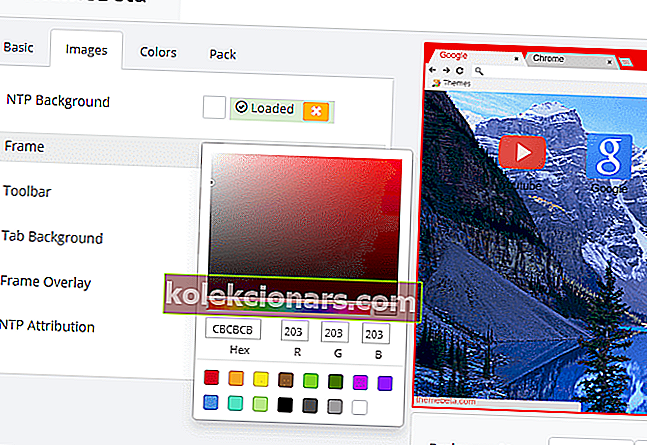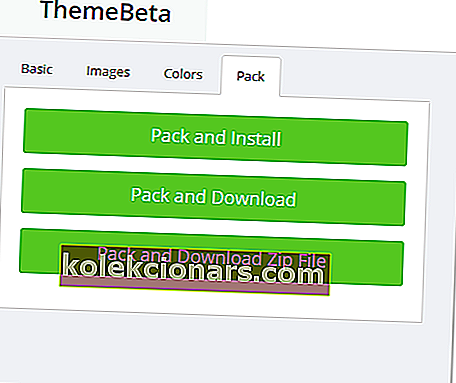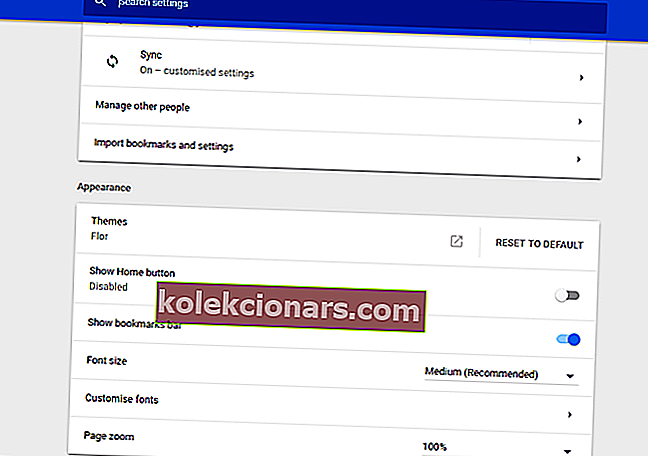- Chromen upeat ominaisuudet ja vaihtoehdot on suunniteltu parantamaan selauskokemustasi.
- Tässä artikkelissa tutkitaan helpoin tapa valita ja mukauttaa oma teema.
- Et voi koskaan tietää liikaa hyviä vinkkejä, joten tutustu vianmääritysosioon.
- Lisää mielenkiintoisia artikkeleita selaimista on tallennettu upealle selainsivullemme.

Uuden teeman lisääminen Chromeen on yksi parhaista tavoista mukauttaa selainta.
Mukautetun teeman voi suunnitella Chromelle kahdella tavalla, ja yksi tapa on koodata teema manifest.json-tiedostolla. Voit kuitenkin myös suunnitella räätälöidyn teeman selaimelle muutamalla verkkosovelluksella.
Theme Creator on yksi verkkosovellus, jolla voit lisätä mukautettuja värejä ja kuvia Chromeen. Näin voit määrittää mukautetun teeman Chromelle Theme Creator -sovelluksella.
Tässä artikkelissa esitämme vaiheittaisen oppaan Chrome-teeman mukauttamisesta, joten jatka lukemista.
Nopea vinkki:
Kaikkien oopperan tuomien hämmästyttävien mukautusominaisuuksien joukossa pidämme eniten mahdollisuudesta lisätä vielä enemmän persoonallisuutta selaimeesi lisäämällä teema.
Voit valita haluamasi teeman luettelosta tai lisätä oman kuvan. Jos sinulla on suosikkivalokuva tai tunnet yksinkertaisesti tietyn kuvan innoittamana, voit nyt käyttää sitä teemana joka kerta, kun avaat Opera.
Jos kuitenkin päätät käyttää Operan luetteloa, voit ottaa tumman teeman käyttöön helposti Ulkoasu-valikossa.

Ooppera
Tuo yksilöllinen tyyli ja persoonallisuus selaimeen. Muokkaa sitä luomalla teema suosikkikuvallasi ja nauti siitä aina, kun selaat Internetiä! Ilmainen verkkosivustoKuinka voin mukauttaa Google Chrome -teemani?
1. Käytä erillistä verkkosovellusta
- Avaa Theme Creator -verkkosovellus.
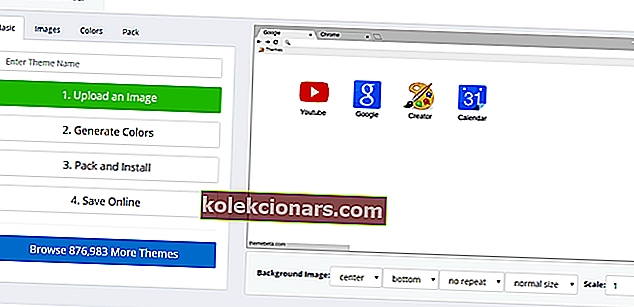
- Kirjoita teeman otsikko Perus-välilehden tekstikenttään .
- Valitse Kuvat-välilehti .
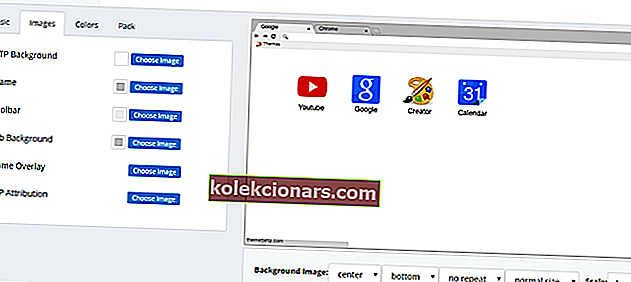
- Paina Valitse kuva -painiketta varten NTP tausta .
- Valitse seuraavaksi taustakuva ja paina Avaa-painiketta.
- Valitse näkyviin tuleva näyttö -vaihtoehto varmistaaksesi, että taustakuva ei jätä tyhjää tilaa
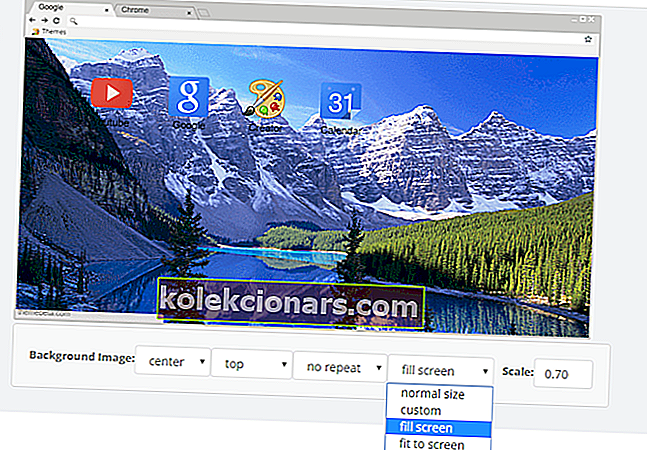
- Säätää kuvan mittakaavaa syöttämällä vaihtoehtoisia arvoja on Scale tekstikenttään .
Lisää kuva seuraavasti:
- Paina kehystä varten Valitse kuva -painiketta .
- Voit lisätä kuvia työkaluriville ja selaimen välilehtiin painamalla välilehden taustaa ja työkalurivin Valitse kuva -painikkeita.
- Valitse seuraavaksi Värit-välilehti . Siellä voit säätää teeman tekstin ja painikkeiden värimallia.
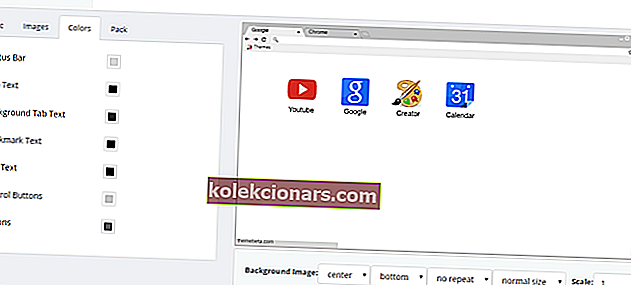
- Napsauta välilehden tekstin väripalettia avataksesi paletin.
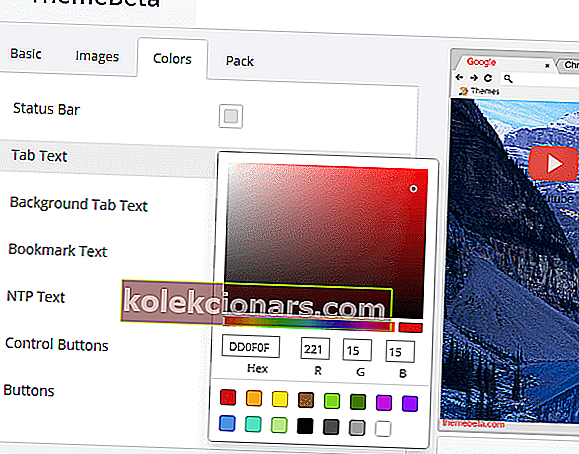
- Valitse tekstille väri vetämällä pientä ympyrää paletilla hiirellä.
- Voit säätää kehyksen ja välilehden taustavärejä valitsemalla Kuvat-välilehden .
- Seuraavaksi voit avata väripaletit selaimen kehykselle ja työkaluriville samalla tavalla.
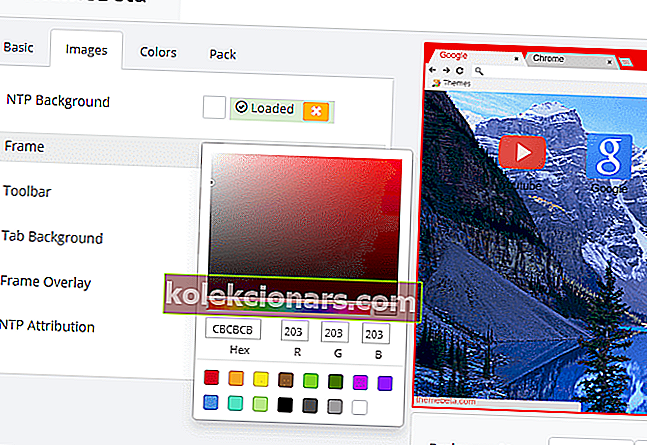
- Kun olet määrittänyt valmiin teeman, valitse Pakkaus-välilehti .
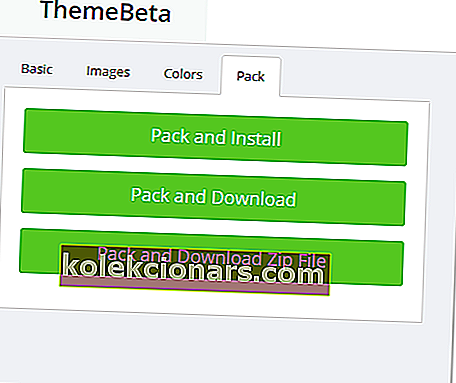
- Lisää uusi teema Chromeen painamalla Pakkaa ja asenna -painiketta .
- Napsauta Lisää teema -painiketta vahvistaaksesi.
Jos haluat palata takaisin selaimesi oletusteemaan:
- Napsauta Mukauta Google Chrome -painiketta selaimen oikeassa yläkulmassa.
- Valitse Asetukset avataksesi suoraan alla olevan välilehden.
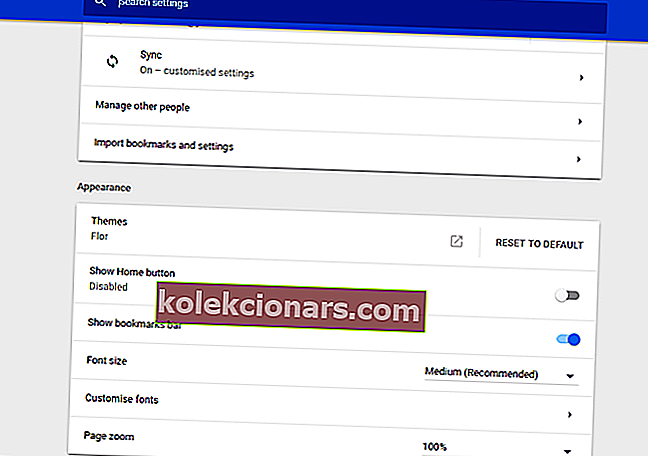
- Poista sitten teema napsauttamalla Palauta oletusasetuksiin .
2. Käytä kromi Theme Makeria

Chrome Theme Maker on samanlainen verkkosovellus kuin Theme Creator, jolla voit lisätä mukautettuja teemoja selaimeen.
Tämän sovelluksen avulla voit lisätä kuvia Chromen uuden välilehden sivun taustaan, välilehteen, työkalupalkkiin ja kehykseen. Huomaa, että kuvien on oltava PNG-muodossa, ennen kuin voit lisätä ne tämän verkkosovelluksen teemaan.
Voit myös lisätä useita värielementtejä Chromeen Värit-välilehden paleteilla. Tutustu Chrome Theme Maker -verkkosovellukseen ja valitse suosikkisi.
Theme Creator ja Chrome Theme Maker antavat sinulle nopean ja suoraviivaisen tavan luoda omia teemoja. Näillä verkkosovelluksilla voit nyt elvyttää Chromen ainutlaatuisella ja värikkäällä teemalla.
Kerro meille alla olevasta kommenttiosasta, mitä vaihtoehtoa käytit teeman mukauttamiseen.
Toimittajan huomautus : Tämä viesti julkaistiin alun perin maaliskuussa 2017, ja sitä on päivitetty ja päivitetty elokuussa 2020 tuoreuden, tarkkuuden ja kattavuuden vuoksi.